Google Планета Земля - это бесплатное программное обеспечение Google, которое позволяет «путешествовать» по виртуальному миру и видеть Землю с помощью изображений с высоким разрешением и спутниковых фотографий. В частности, в Google Планета Земля есть «все на земном шаре». Однако некоторые пользователи Google Планета Земля в Mac OS X в последнее время сообщали о проблемах с последним обновлением. Например, после обновления до последней версии Google Планета Земля названия населенных пунктов не отображаются.
У Карт Google Планета Земля также были проблемы для определенных пользователей. Вот почему сотрудники предлагают удалить Google Earth Mac с этой возникающей проблемой. Приложение загружает все, кроме карты, оставляя пользователям черный экран с красными полями, желтыми границами и черным экраном. В этой статье мы рассмотрим, как полностью удалить приложение.
Содержание: Часть 1. Удаление Google Планета Земля с Mac вручнуюЧасть 2. Распространенные проблемы, возникающие при удалении Google Планета Земля на Mac вручнуюЧасть 3. Автоматическое удаление Google Планета Земля на MacЧасть 4. Вывод
Часть 1. Удаление Google Планета Земля с Mac вручную
На Mac удаление Google Earth включает те же процедуры, что и удаление любого другого программного обеспечения. Сначала необходимо удалить файл приложения, а затем кэш Google Планета Земля и другие служебные файлы. Давайте подробно рассмотрим эти шаги, чтобы вручную удалить Google Планета Земля на Mac.

- Перейдите в Приложения папку в Finder. Найдите там исполняемый файл Google Планета Земля и Переместить в корзину.
- Теперь давайте поищем все служебные файлы Google Планета Земля. Apple сохраняет их в Библиотека папка по умолчанию. Чтобы получить доступ к
/Libraryкаталог, нажмитеCommand+Shift+Gна клавиатуре. - Затем перейдите в папку Application Support и удалите подкаталог Google Earth.
Вы также обнаружите в библиотеке различные каталоги, такие как кеши, файлы cookie, контейнеры и другие. Служебные файлы для определенных программ иногда могут быть разбросаны по многим каталогам. В связи с этим мы предлагаем вам поискать ненужные файлы Google Планета Земля в следующих местах:
~/Library/Application Support/…~/Library/Logs/…~/Library/Preferences/…~/Library/Caches/…~/Library/Containers/…~/Library/Cookies/…
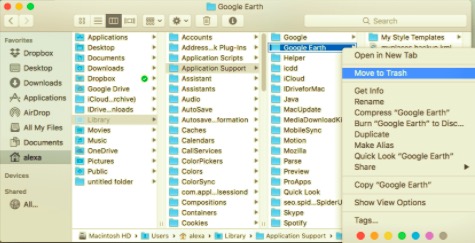
Будьте осторожны при удалении служебных файлов. Удалите только те файлы, которые подключены к приложению Google Планета Земля. Не включайте файлы, не связанные с Google Планета Земля, потому что это может вызвать сбои в работе других приложений, установленных на вашем Mac.
- Зайдите в папку "Корзина" и Очистить корзину как только вы найдете и удалите все служебные файлы Google Планета Земля.
Вот как вы вручную удалите Google Планета Земля на Mac. Чтобы упростить удаление приложения, в третьей части этой статьи будет представлен инструмент, который вы можете использовать.
Часть 2. Распространенные проблемы, возникающие при удалении Google Планета Земля на Mac вручную
Удаление программ в Mac OS X обычно кажется простым и понятным: вы можете просто удалить программы из папки Applications; или перетащите программу в корзину; а приложения, полученные из App Store, вы можете удалить прямо с LaunchPad. Более того, некоторые поставщики приложений для Mac включают встроенные инструменты удаления, которые помогут вам удалить фоновые компоненты.
Чтобы полностью удалить Google Планета Земля на Mac, вам потребуется базовое понимание файловой системы Mac OS X. В противном случае у вас есть шанс, что ваш Mac выйдет из строя или возникнут другие проблемы. Вот почему Apple скрыла папку «Библиотека» на вашем Mac. Наиболее распространенные проблемы с удалением Google Планета Земля:
- Google Планета Земля нельзя удалить с помощью Launchpad (с Launchpad можно удалить только приложения, загруженные из App Store).
- Данные, файлы, ярлыки и значки, связанные с Google Планета Земля для Mac, были обнаружены при дальнейшем использовании вашего Mac.
Часть 3. Автоматическое удаление Google Планета Земля на Mac
Фактически, многие люди не хотят, чтобы программа удалялась со своих компьютеров Mac, потому что это очень сложно и неудобно, будь то удаление Google Планета Земля или других установленных приложений. Использование специализированных программных средств, предназначенных для удалить приложения на Mac значительно более управляемый.
Если вы хотите сэкономить время и энергию, удаляя Google Планета Земля, или если у вас возникли трудности с удалением его в корзину, или если вы не уверены, какие папки или файлы связаны с Google Планета Земля, вы можете использовать эффективный инструмент удаления. Вы можете скачать этот инструмент под названием PowerMyMac чтобы точно удалить Google Планета Земля на Mac и связанные с ним файлы всего за несколько щелчков мышью.
Специализированный инструмент удаления может автоматически занять место пользователя при удалении приложения, и он не оставит никаких проблем после удаления на вашем компьютере. Вот шаги по использованию PowerMyMac:
- Загрузите PowerMyMac, установите приложение и запустите его.
- Нажмите Деинсталлятор приложений, нажмите Сканировать кнопку, чтобы запустить сканирование всех установленных приложений на вашем Mac.
- В левой части этой страницы после сканирования появится список всех установленных приложений. Найдите Google Планета Земля из списка или введите его в поле поиска в правом верхнем углу.
- Щелкните приложение и выберите все связанные с ним файлы в правой части страницы. После выбора всех нежелательных приложений щелкните значок Чистка Затем все выбранные элементы будут удалены.

"Уборка" ЗаполненнаяПоявится всплывающее окно, в котором будет указано, сколько файлов было очищено и сколько места на жестком диске доступно в данный момент.
Часть 4. Вывод
Некоторым людям может быть полезно вручную удалить Google Планета Земля. Однако новый инструмент позволяет время от времени избавляться от Google Планета Земля всего за три простых шага. Тысячи людей оставили положительные отзывы после попытки удалить Google Планета Земля на Mac, и многие из них, возможно, оказались в ловушке этого процесса. Не только просто удалить нежелательное приложение на Mac, но и безопасно решить проблему, так что вам не придется беспокоиться о безопасности вашего компьютера после того, как вы попробуете это сделать.
Вы можете удалить программу любым удобным для вас способом. Единственное, о чем следует помнить, - всегда стирать остатки удаленных программ, чтобы избежать заполнения жесткого диска бесполезными файлами.



